Sabit diske erişim nasıl geri kazanılır, sabit disk açılamaması hatası nasıl düzeltilir

Bu yazımızda, sabit diskiniz bozulduğunda ona nasıl yeniden erişebileceğinizi anlatacağız. Haydi gelin birlikte izleyelim!
Diyelim ki dizüstü bilgisayarınızda harika bir film veya şov buldunuz ve bunu TV'nize veya belki de Miracast kullanarak başka bir PC'ye yayınlamak istiyorsunuz. Miracast, bir cihazın diğer cihazları keşfetmesini ve ekranını başkalarıyla paylaşmasını sağlayan bir uygulamadır . Miracast ile kullanıcılar, HDMI kablolarına ihtiyaç duymadan cihaz ekranlarını başka bir cihaza kolayca aktarabilir. Tek dezavantajı döküm cihazının ekran ekran paylaşımı gerçekleşmesi için bütün zaman açık olması gerekir olmasıdır. Veya belki de telefon ekranınızı TV'nize veya PC'nize aktarmak istiyorsunuz. Ancak bunu her denediğinizde şu hatayı alıyorsunuz: Bilgisayarınız Miracast'ı desteklemiyor . Bu kılavuzda, Windows 10 sistemlerinde çalışmayan Miracast'ı çözmeyi öğreneceğiz.
Miracast'ı Microsoft Store'dan edinebilirsiniz .
Birçok kullanıcı, Windows 8 için Miracast ve Windows 10 için Miracast'ın çalışmadığından şikayet etti. Neyse ki, bilgisayarınızın Miracast sorununu desteklemediğini ve en sevdiğiniz programların ve filmlerin keyfini çıkarmaya devam edebileceğiniz çeşitli yöntemler vardır .

İçindekiler
Miracast'ın Windows sistemlerinde çalışmamasının bazı genel nedenleri şunlardır:
Artık bilgisayarınızın neden Miracast hatasını desteklemediği hakkında daha iyi bir fikriniz olduğuna göre, bu sorun için olası çözümleri tartışalım.
Yapılacak ilk mantıklı şey, bilgisayarınızın Miracast'ı destekleyip desteklemediğini doğrulamaktır. Bilgisayarınızın ağ bağdaştırıcısı ve grafik sürücüleri, Miracast'ın bilgisayarla başarılı bir şekilde bağlanması için iki temel bileşendir. Bu nedenle, Miracast'in Grafik sürücüsü tarafından desteklenmediğini kontrol etmek için ağ bağdaştırıcısı ve grafik sürücüleri için aşağıda açıklandığı gibi tanılama çalıştırmanız gerekir:
1. Windows arama çubuğuna Powershell yazın . Vurgulandığı gibi, arama sonuçlarından Yönetici Olarak Çalıştır'ı seçin .
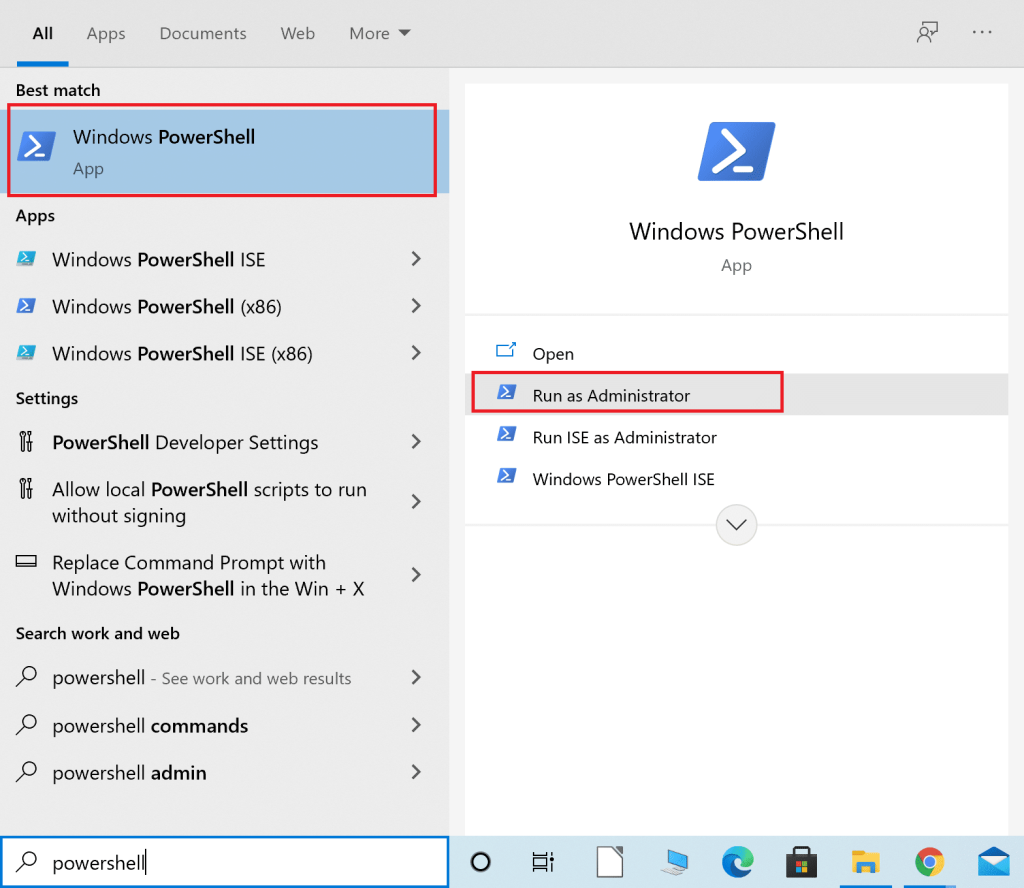
2. Powershell penceresinde Get-netadapter|Select Name, ndisversion yazın.
3. Ardından, ağ bağdaştırıcısı sürücüsü sürümü hakkında bilgi almak için Enter'a basın .
4. Şimdi, NdisVersion altındaki numarayı kontrol edin .
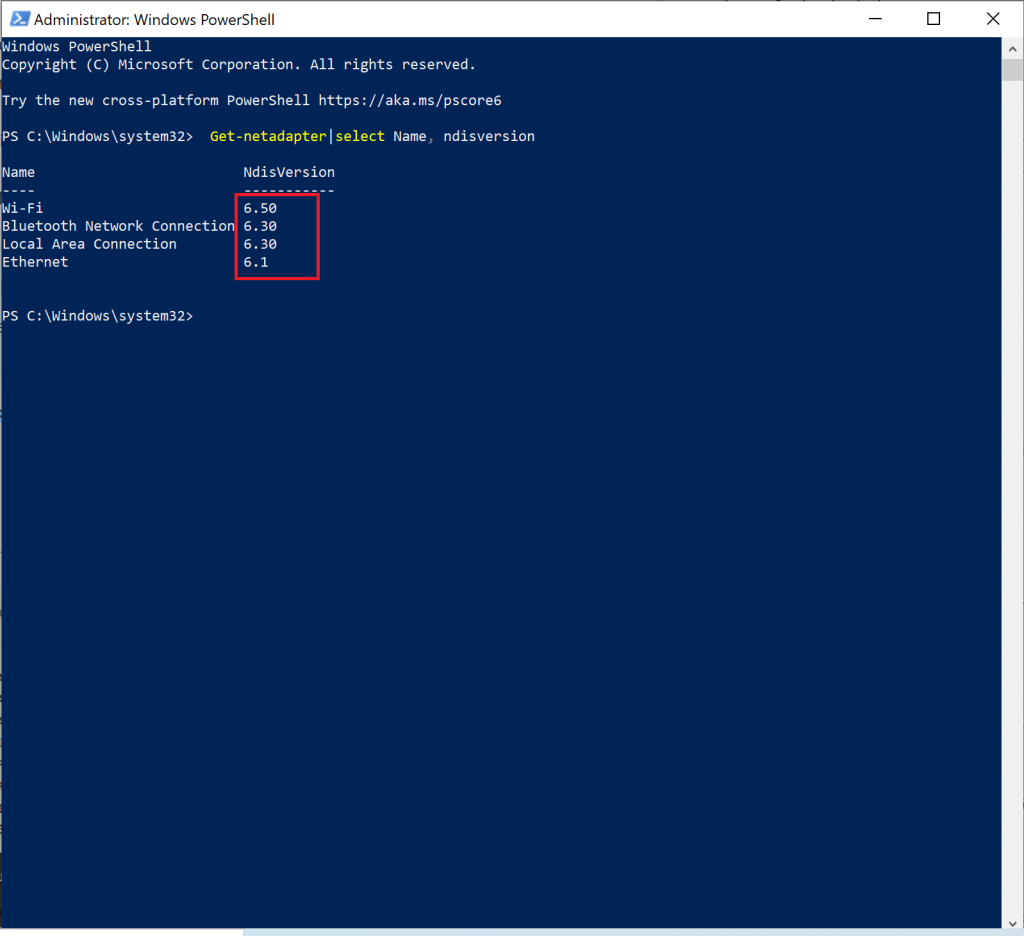
LAN, Bluetooth ve Wi-Fi bağdaştırıcılarının numaraları 6.30 veya üzeriyse, PC ağ bağdaştırıcısı Miracast'ı destekleyebilir.
Rakamlar 6.30'un altındaysa , sonraki yöntemi izleyerek ağ bağdaştırıcınızın sürücüsünü güncelleyin.
Bölüm I: Tanılamayı Çalıştırma ve ardından Ağ Sürücüsünü güncelleme
1. Windows arama çubuğuna Aygıt Yöneticisi yazın ve gösterildiği gibi başlatın.

2. Aygıt Yöneticisi penceresinde, genişletmek için Ağ bağdaştırıcılarının yanındaki aşağı oku tıklayın .
3. Kablosuz ağ bağdaştırıcısı sürücüsüne sağ tıklayın ve aşağıda gösterildiği gibi Sürücüyü Güncelle öğesini seçin .

Not: Yukarıdaki adımlar işinize yaramadıysa, bilgisayarınızın Miracast ile uyumlu olmadığı anlamına gelir. Geri kalan yöntemleri takip etmenize gerek yoktur.
Bölüm II: Tanılamayı Çalıştırma ve ardından Grafik Sürücüsünü güncelleme
Şimdi, aynı derecede önemli bileşen olan Grafik Sürücüleri için bir sonraki tanılama setini çalıştırın. Bunun için DirectX Diagnostics'i çalıştırmanız gerekir.
1. Tip Run içinde Windows arama çubuğu ve buradan Çalıştır iletişim kutusunu başlatın.
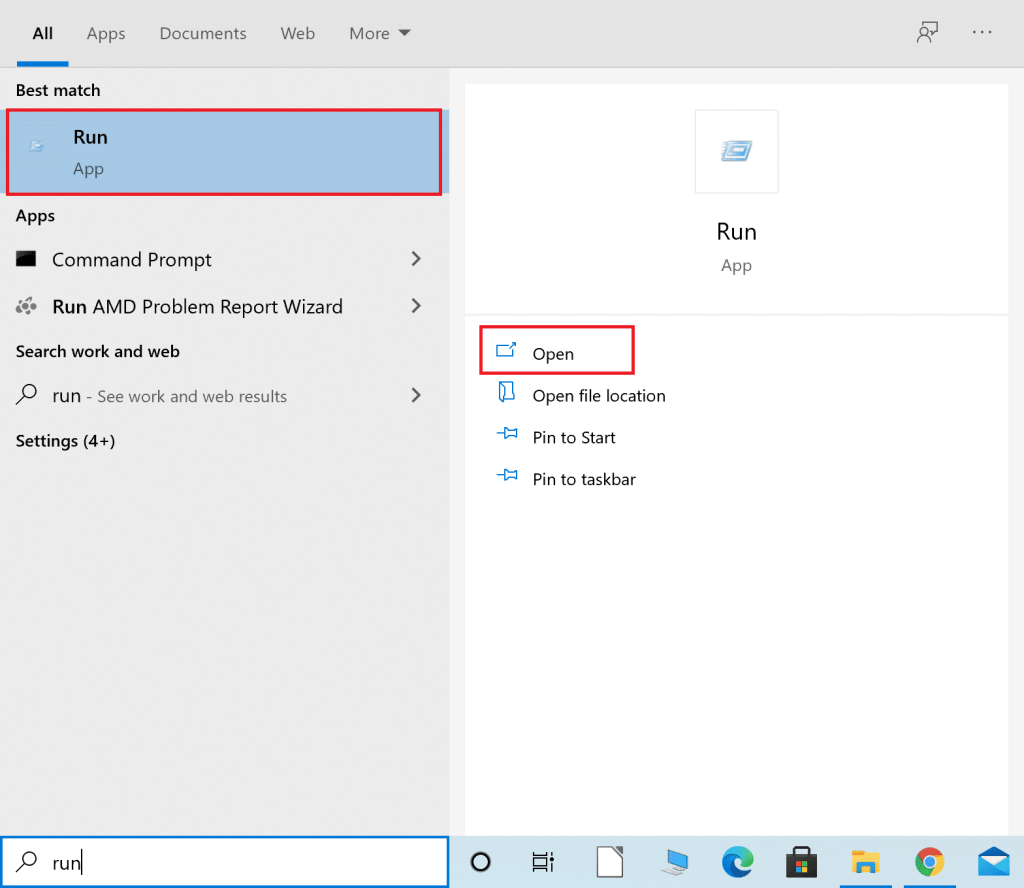
2. Ardından, Çalıştır iletişim kutusuna dxdiag yazın ve aşağıda gösterildiği gibi Tamam'a tıklayın .
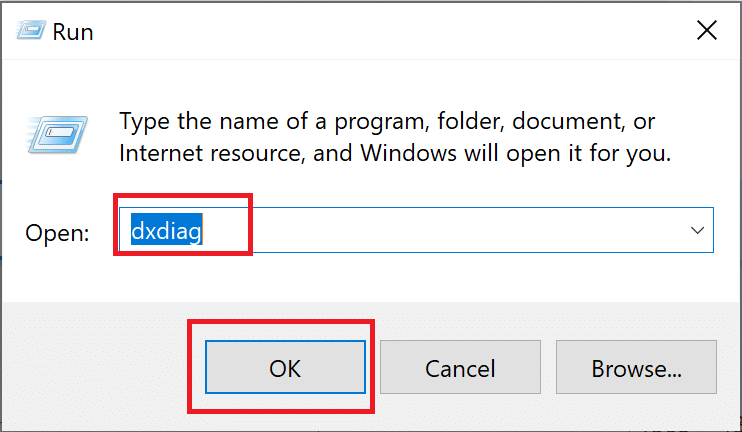
3. Şimdi DirectX Tanı Aracı açılacaktır. Tıklayın Görüntü sekmesi.
4. Sağ taraftaki Sürücüler bölmesine gidin ve vurgulandığı gibi Sürücü Modelini kontrol edin .
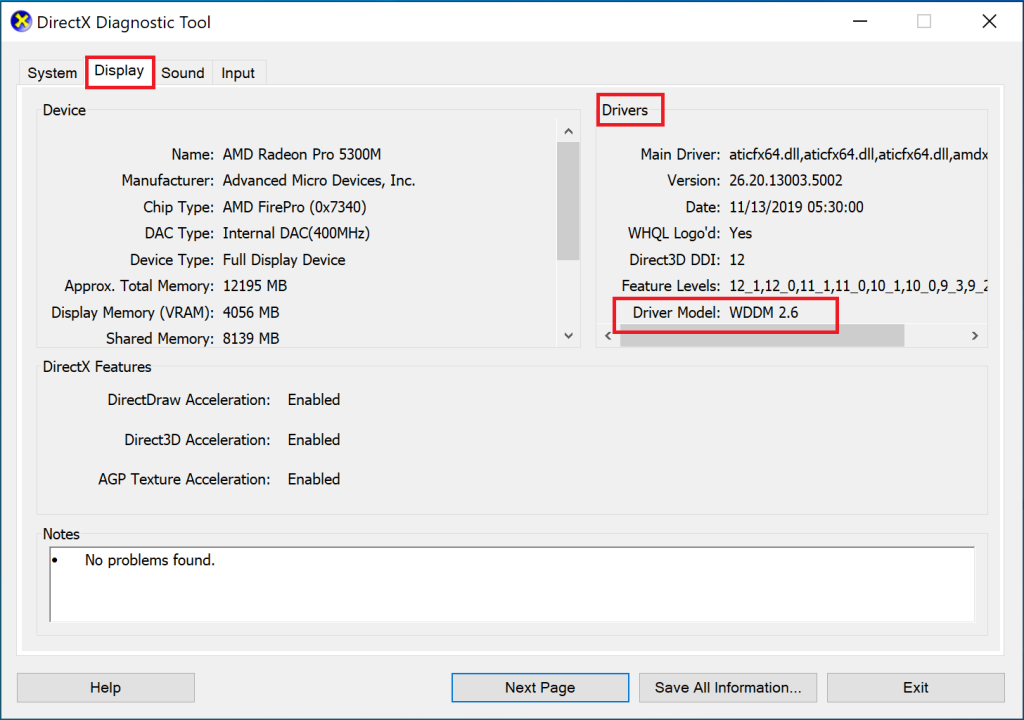
5. Sürücü Modeli WDDM 1.3'ün altındaysa , bilgisayarınız Miracast ile uyumlu değildir.
Eğer Sürücü Modeli olan WDDM 1.3 veya üzeri, daha sonra PC Miracast'i ile uyumludur.
Ayrıca Okuyun: Windows 10'da Miracast Nasıl Kurulur ve Kullanılır
Miracast'ın her iki cihazın da aynı Wi-Fi ağına bağlanması gerekmez, ancak her iki cihazda da Wi-Fi etkin olmalıdır. Miracast'in Windows 10'da çalışmaması sorununu şu şekilde düzeltebilirsiniz:
1. Windows arama çubuğuna Wi-Fi yazın . Arama sonuçlarından gösterildiği gibi Wi-Fi ayarlarını başlatın .

2. Ayarlar penceresinin sağ bölmesinde Wi-Fi'yi açık konuma getirdiğinizden emin olun .
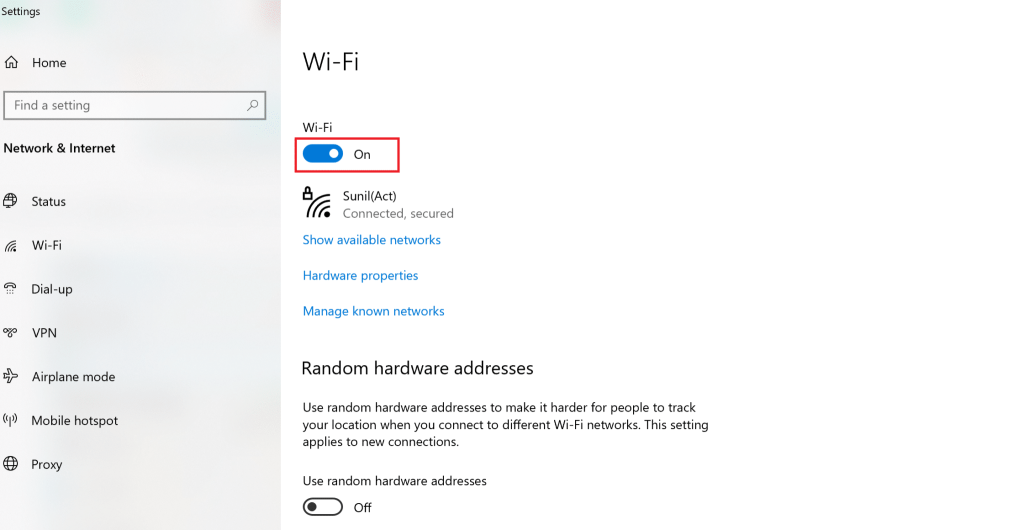
3. Benzer şekilde, şekilde gösterildiği gibi akıllı telefonunuzda Wi-Fi'yi etkinleştirin.
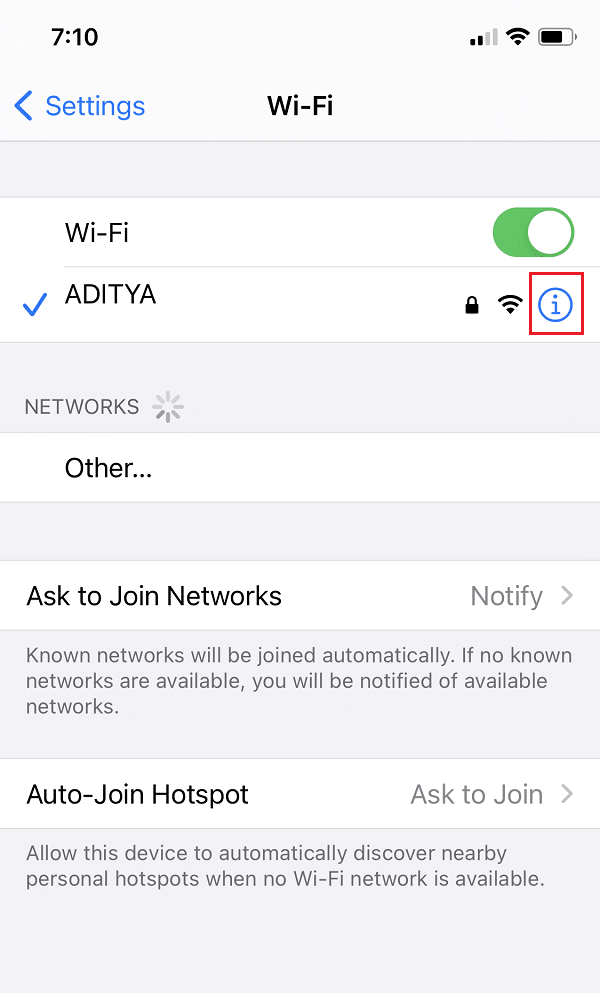
Bir Miracast bağlantısının çalışması için, bilgisayarınızda Intel Integrated Graphics'in etkinleştirildiğinden emin olmanız gerekir . Windows 10 bilgisayarınızın BIOS ayarlarında Grafik ayarlarını değiştirerek Miracast'ın Grafik sürücüsü tarafından desteklenmemesi sorununu nasıl çözeceğiniz aşağıda açıklanmıştır.
1. Aynısını bilgisayarınızda yapmak için Windows 10'da BIOS'a nasıl erişilir konusundaki kılavuzumuzu izleyin .
Not: BIOS menüsü, farklı anakartlar için farklı görünecektir. Belirli bir model veya markanın BIOS'u hakkında bilgi için üreticinin web sitesini ziyaret edin veya kullanım kılavuzuna bakın.
2. BIOS ekranına girdikten sonra Gelişmiş ayarlara veya Uzman ayarlarına gidin .
3. Ardından, sol panelden Gelişmiş Yonga Seti Özelliklerini bulun ve tıklayın .
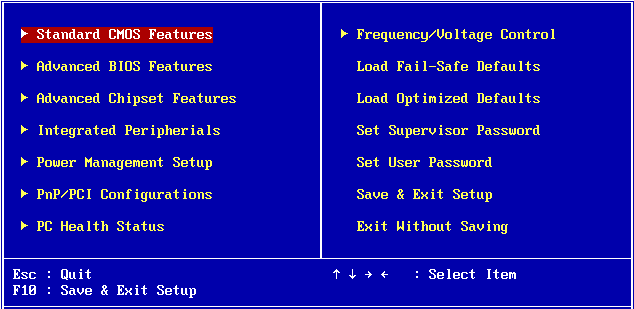
4. Burada, Birincil Grafik Bağdaştırıcısı veya Grafik Yapılandırması'na gidin .
5. Ardından , cihazınızda Integrated Graphics'i etkinleştirmek için IGP > PCI > PCI-E veya iGPU Multi-Monitor'u seçin .
Ayrıca Okuyun: Windows 10'da Algılanmayan Grafik Kartını Düzeltin
Kablosuz bağdaştırıcının 5GHz veya 802.11blg yerine Otomatik olarak ayarlanması ve bu nedenle Miracast'ın Windows 10 sorununda çalışmamasına neden olma olasılığı yüksektir . Kablosuz bağdaştırıcı ayarlarını değiştirmek için aşağıdaki adımları izleyin:
1. Aygıt Yöneticisi'ni başlatın ve Yöntem 2'de açıklandığı gibi Ağ bağdaştırıcılarını genişletin .
2. Ardından, kablosuz ağ bağdaştırıcısına sağ tıklayın ve gösterildiği gibi Özellikler öğesini seçin .
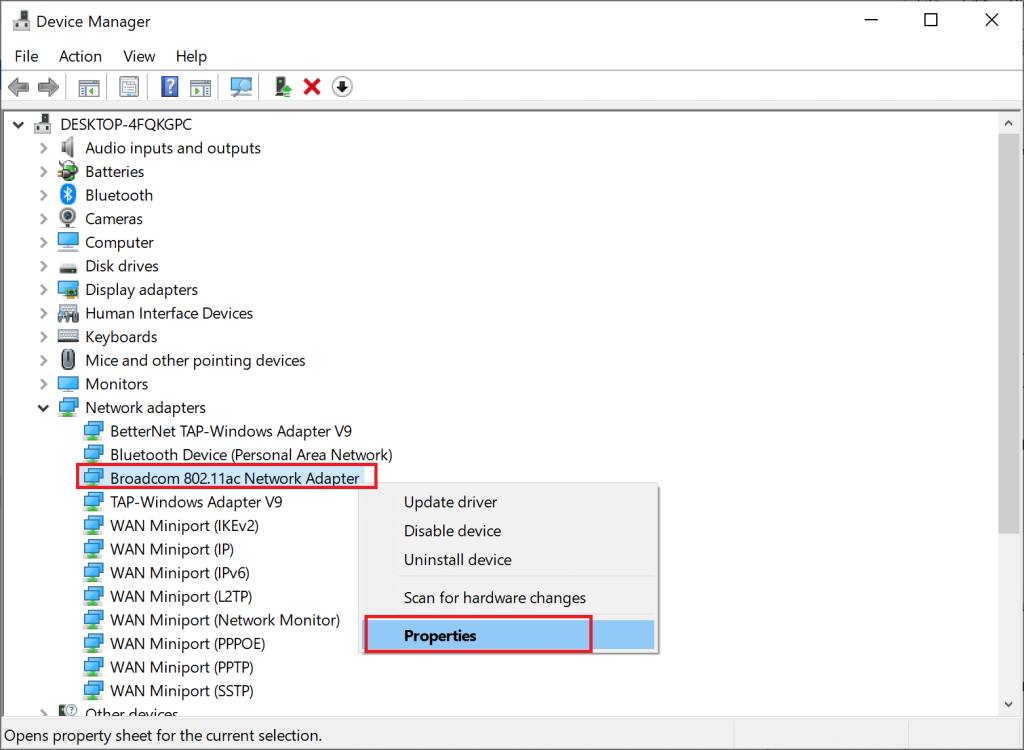
3. Özellikler penceresinde Gelişmiş sekmesine geçin .
4. Özellik altında , Kablosuz Mod Seçimi'ne tıklayın .
5. Değer açılır menüsünden Etkin'i seçin ve Tamam'a tıklayın .
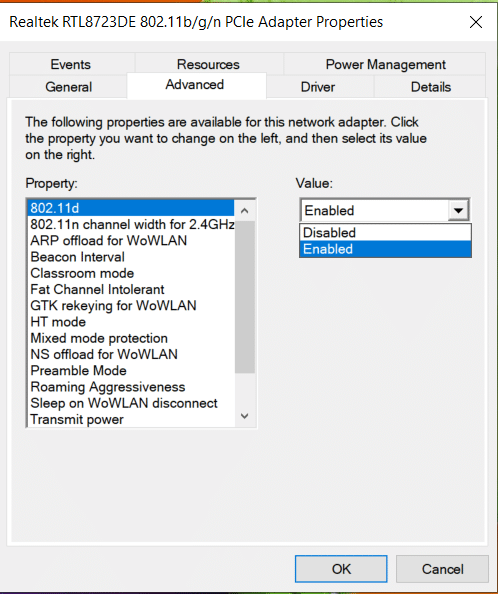
Bilgisayarı yeniden başlatın ve ardından Bilgisayarınızın Miracast'ı desteklemiyor hatasının giderilip giderilmediğini kontrol edin.
Bilgisayarınızda bir üçüncü taraf VPN etkinleştirilmişse, Miracast bağlantısını engelleyecektir. Bu nedenle, aşağıdaki gibi devre dışı bırakın:
1. Görev Çubuğunun sağ alt tarafına gidin ve üçüncü taraf VPN yazılımına sağ tıklayın .
2. Ardından, gösterildiği gibi Çıkış'a veya benzer bir seçeneğe tıklayın .
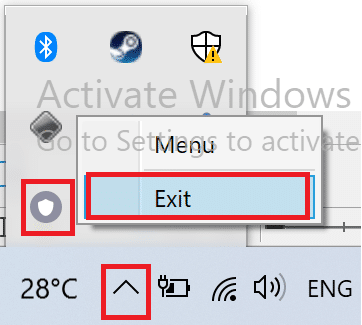
Ayrıca Okuyun: VPN Nedir? Nasıl çalışır?
Kablosuz Ağ Bağdaştırıcısı Sürücüsünü güncellemek ve çakışan programları devre dışı bırakmak işe yaramadıysa, bunu yapmanın Miracast'ın Windows 10'da çalışmamasını düzeltmesi için iyi bir şans var. Kaldırmak ve ardından kablosuz ağ bağdaştırıcısı için sürücüleri yüklemek için aşağıdaki adımları izleyin.
1. Aygıt Yöneticisi'ni daha önce açıklandığı gibi başlatın .
2. Şimdi, bu pencerede Ağ bağdaştırıcılarını genişletin .
3. Kablosuz ağ bağdaştırıcısına sağ tıklayın ve vurgulanmış olarak Cihazı kaldır'ı seçin .
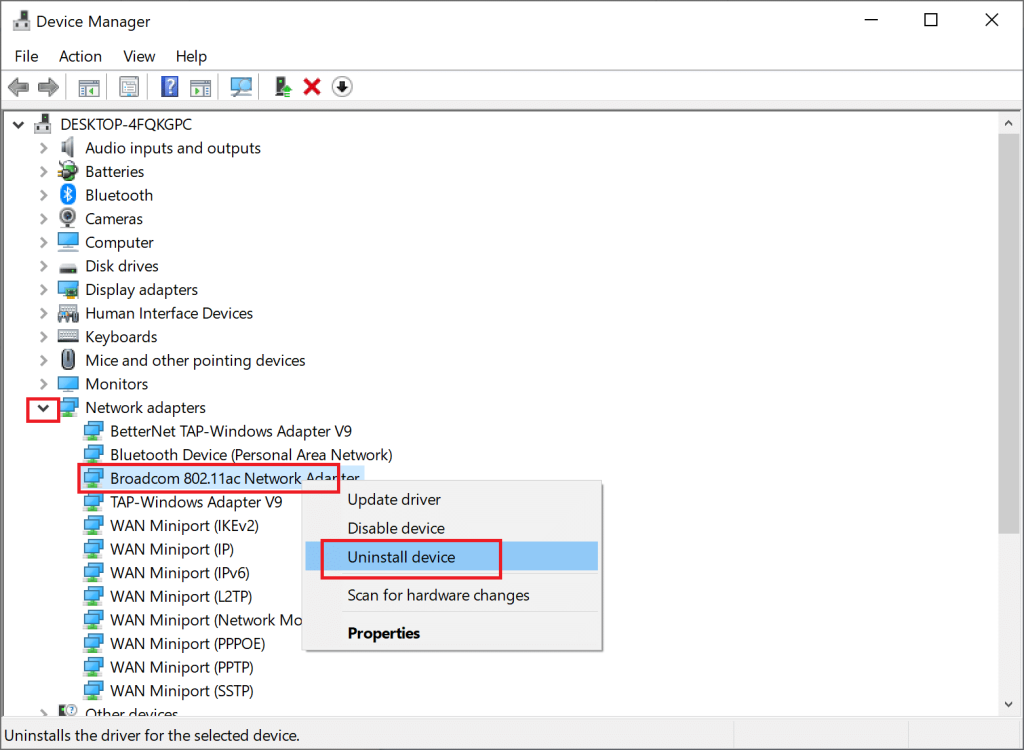
4. Kaldırma işlemini onaylamak için açılır kutuda Kaldır'ı seçin .
5. Son olarak bilgisayarınızı yeniden başlatın . Bilgisayar yeniden başlatıldığında Windows, eksik kablosuz ağ bağdaştırıcısı sürücülerini otomatik olarak yeniden yükleyecektir.
Tavsiye edilen:
Bu kılavuzun yardımcı olduğunu ve Miracast'ın çalışmamasını veya bilgisayarınızın Windows 10 masaüstü/dizüstü bilgisayarınızda Miracast sorununu desteklemediğini düzeltebileceğinizi umuyoruz . Hangi yöntemin işinize yaradığını bize bildirin. Ayrıca, herhangi bir sorunuz veya öneriniz varsa, bunları aşağıdaki yorumlar bölümüne bırakmaktan çekinmeyin.
Bu yazımızda, sabit diskiniz bozulduğunda ona nasıl yeniden erişebileceğinizi anlatacağız. Haydi gelin birlikte izleyelim!
İlk bakışta AirPods, diğer gerçek kablosuz kulaklıklara benziyor. Ancak birkaç az bilinen özelliği keşfedilince her şey değişti.
Apple, yepyeni buzlu cam tasarımı, daha akıllı deneyimler ve bilindik uygulamalarda iyileştirmeler içeren büyük bir güncelleme olan iOS 26'yı tanıttı.
Öğrencilerin çalışmaları için belirli bir dizüstü bilgisayara ihtiyaçları vardır. Bu dizüstü bilgisayar, seçtikleri bölümde iyi performans gösterecek kadar güçlü olmasının yanı sıra, tüm gün yanınızda taşıyabileceğiniz kadar kompakt ve hafif olmalıdır.
Windows 10'a yazıcı eklemek basittir, ancak kablolu cihazlar için süreç kablosuz cihazlardan farklı olacaktır.
Bildiğiniz gibi RAM, bir bilgisayarda çok önemli bir donanım parçasıdır; verileri işlemek için bellek görevi görür ve bir dizüstü bilgisayarın veya masaüstü bilgisayarın hızını belirleyen faktördür. Aşağıdaki makalede, WebTech360, Windows'ta yazılım kullanarak RAM hatalarını kontrol etmenin bazı yollarını anlatacaktır.
Akıllı televizyonlar gerçekten dünyayı kasıp kavurdu. Teknolojinin sunduğu pek çok harika özellik ve internet bağlantısı, televizyon izleme şeklimizi değiştirdi.
Buzdolapları evlerde sıkça kullanılan cihazlardır. Buzdolapları genellikle 2 bölmeden oluşur, soğutucu bölme geniştir ve kullanıcı her açtığında otomatik olarak yanan bir ışığa sahiptir, dondurucu bölme ise dardır ve hiç ışığı yoktur.
Wi-Fi ağları, yönlendiriciler, bant genişliği ve parazitlerin yanı sıra birçok faktörden etkilenir; ancak ağınızı güçlendirmenin bazı akıllı yolları vardır.
Telefonunuzda kararlı iOS 16'ya geri dönmek istiyorsanız, iOS 17'yi kaldırma ve iOS 17'den 16'ya geri dönme konusunda temel kılavuzu burada bulabilirsiniz.
Yoğurt harika bir besindir. Her gün yoğurt yemek faydalı mıdır? Her gün yoğurt yediğinizde vücudunuzda nasıl değişiklikler olur? Hadi birlikte öğrenelim!
Bu yazıda en besleyici pirinç türleri ve seçtiğiniz pirincin sağlık yararlarından nasıl en iyi şekilde yararlanabileceğiniz ele alınıyor.
Uyku düzeninizi ve uyku vakti rutininizi oluşturmak, çalar saatinizi değiştirmek ve beslenmenizi buna göre ayarlamak, daha iyi uyumanıza ve sabahları zamanında uyanmanıza yardımcı olabilecek önlemlerden birkaçıdır.
Kiralayın Lütfen! Landlord Sim, iOS ve Android'de oynanabilen bir simülasyon mobil oyunudur. Bir apartman kompleksinin ev sahibi olarak oynayacak ve dairenizin içini iyileştirme ve kiracılar için hazır hale getirme amacıyla bir daireyi kiralamaya başlayacaksınız.
Bathroom Tower Defense Roblox oyun kodunu alın ve heyecan verici ödüller için kullanın. Daha yüksek hasara sahip kuleleri yükseltmenize veya kilidini açmanıza yardımcı olacaklar.













